在日常工作中经常会使用excel,有时在表格数据中为了更加清晰看到数据的大小,可以通过将数字显示为条形图,怎么操作呢?
excel单元格数字变成条形图方法
1、打开一个数据表格,如下图,以制作其中一列的数据为例;
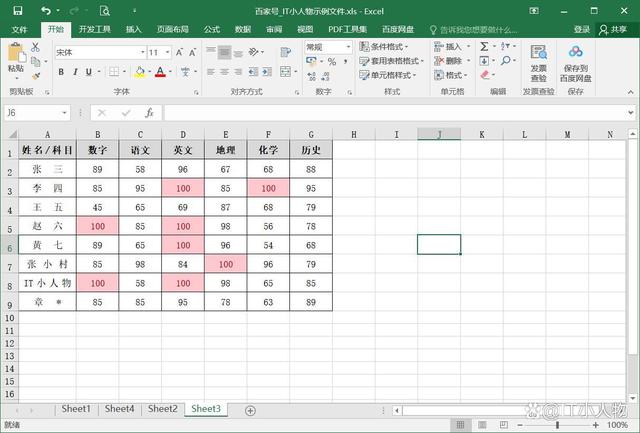
2、选中这个数据列,然后依次点击菜单项【开始】-【样式】-【条件格式】-【数据条】,选中一种颜色;
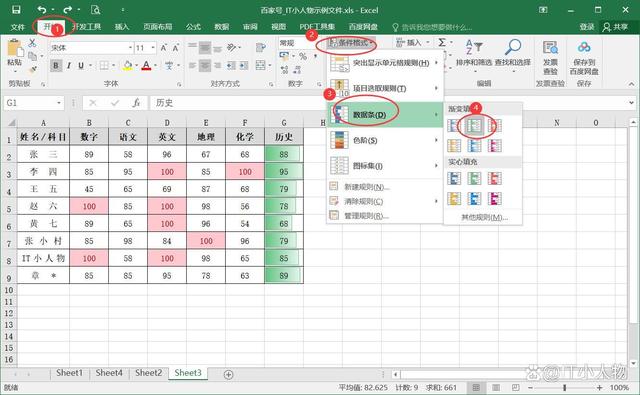
wps笔记本excel快捷键图片分享 excel快捷键大全常用
Excel有丰富的快捷键,熟练使用这些快捷键可以提高您操作的效率和准确性。那么你知道有哪些Excel常用快捷键?下面小编整理了Excel常用快捷键大全
3、如下图,数字用数据条显示,可以很直观的查看数字的比较大小;
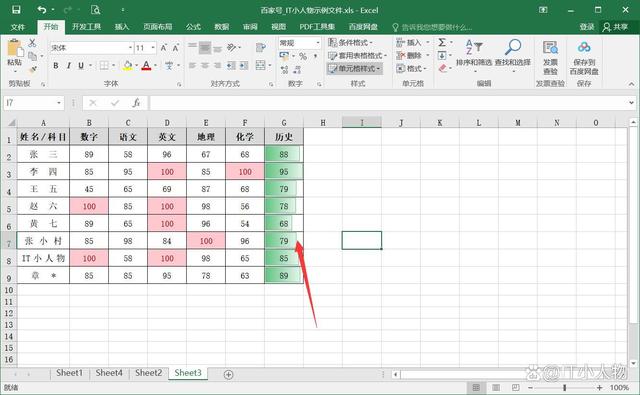
4、也可以自定义数据条的颜色,在条件格式中点击【新建规则】;

5、在“新建格式规则”中选择格式样式为“数据条”,选择需要的条形颜色,确定后即可使用这个新颜色了。

Excel如何设置共享工作簿 Excel共享工作簿设置方法
Excel是很多小伙伴都在使用的表格设计软件,而在最新的Excel表格中是能够支持共享工作簿,这样可以方便我们进行多人同时编辑,但很多小伙伴并不清楚这个应该如何设置,那么下面就和小编一起来看看Excel设置共享工作簿的方法吧






